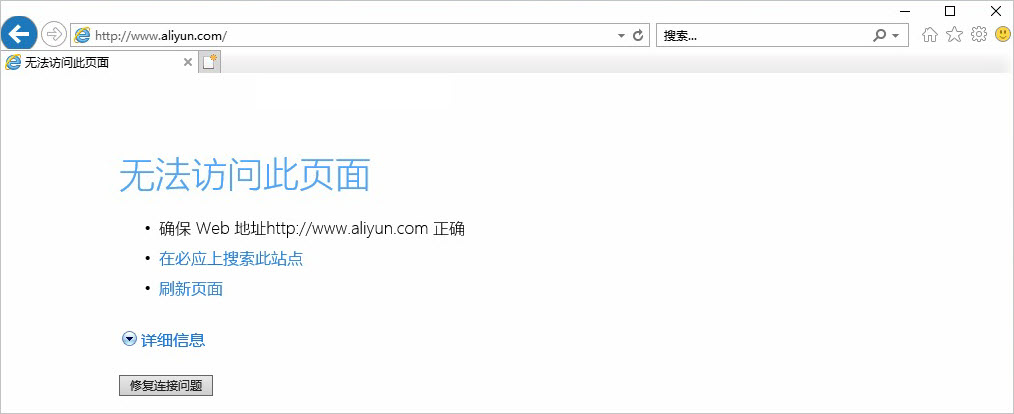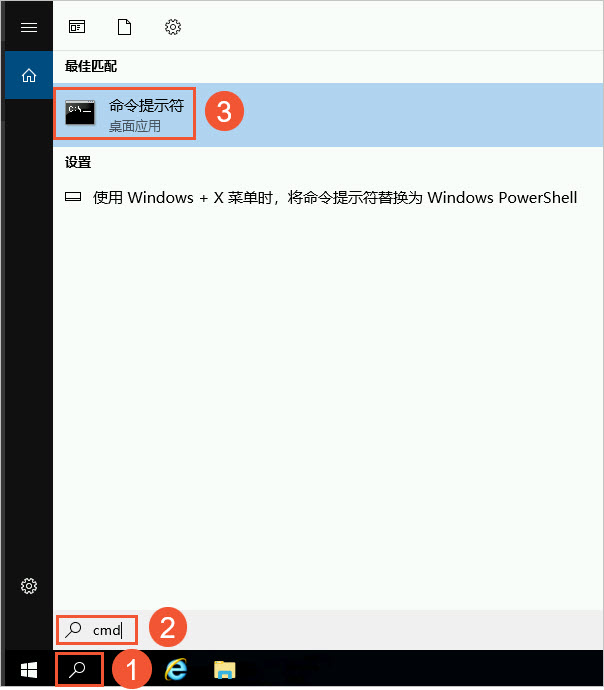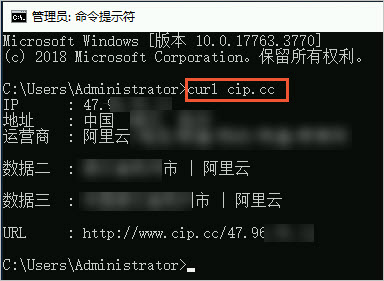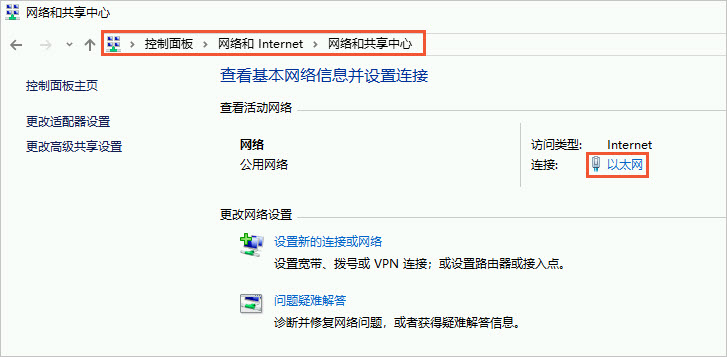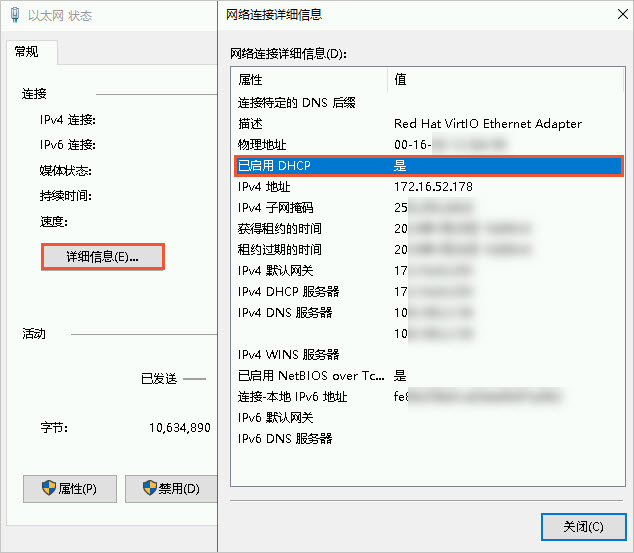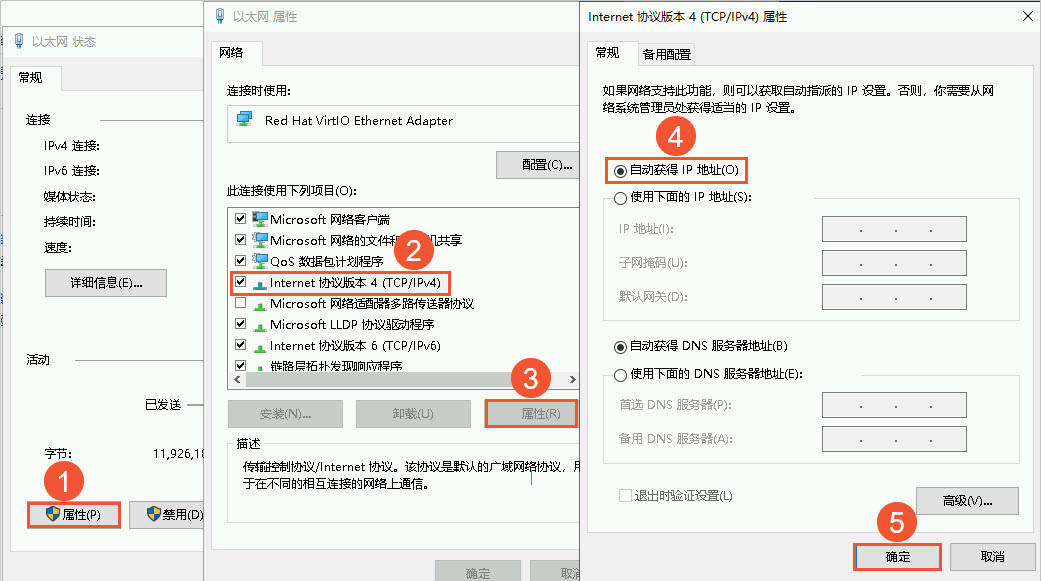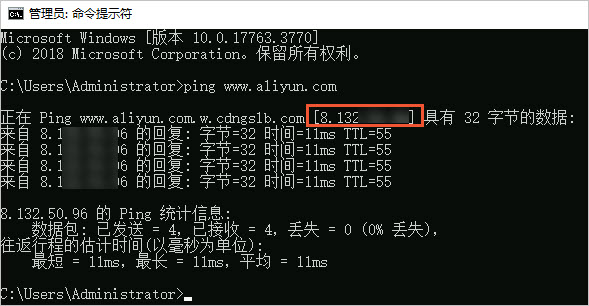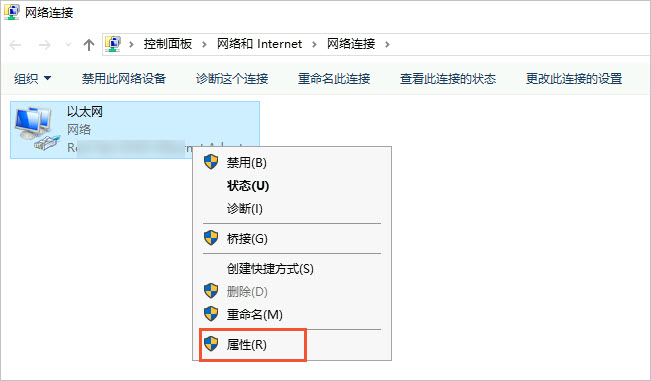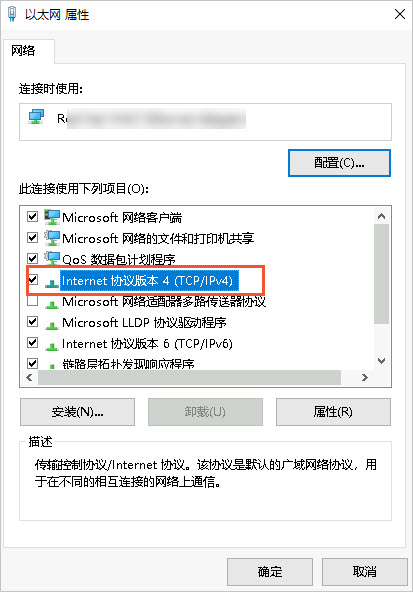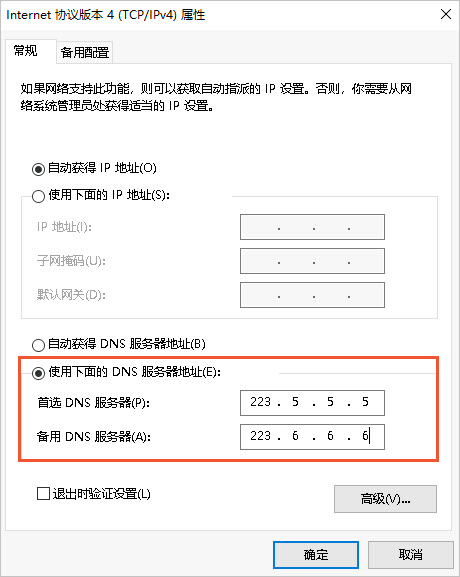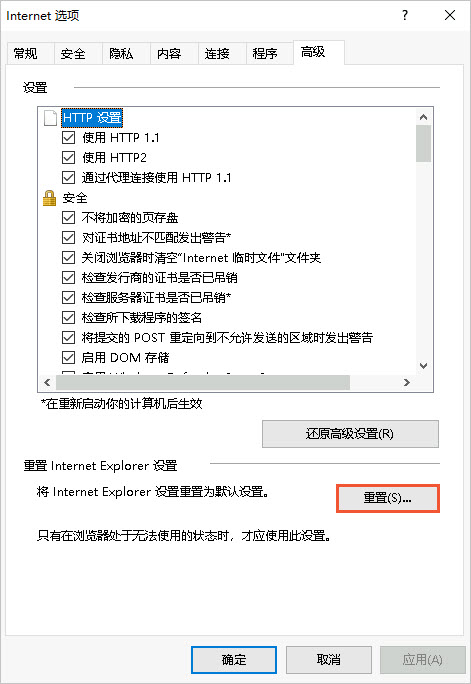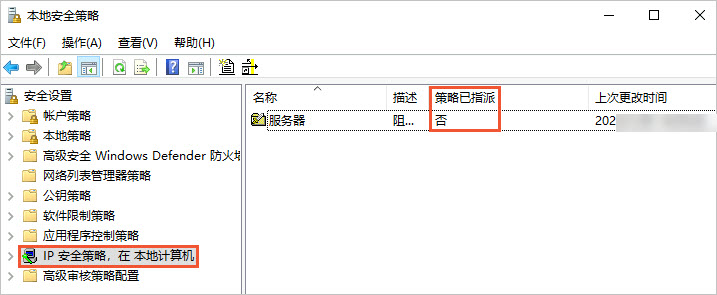| Windows实例内无法使用Internet Explorer浏览器访问外部网站如何处理? |
|
Windows实例内无法使用Internet Explorer浏览器访问外部网站如何处理? 本文介绍在Windows实例内无法使用Internet Explorer浏览器访问外部网站的问题描述、问题原因和解决方案。 问题描述在Windows实例内无法使用操作系统自带的Internet Explorer浏览器访问外部网站,提示如下:
问题原因在Windows实例内无法使用Internet Explorer浏览器访问外部网站,可能是如下原因导致:
解决方案您可以通过以下步骤逐步排查,解决上述问题。 步骤一:排查ECS实例的公网IP
步骤二:排查网络相关设置排查本地网络
排查DNS解析
步骤三:排查Internet Explorer浏览器如果DNS解析正常但是使用系统自带的Internet Explorer浏览器还是无法访问网站,可能是由于Internet Explorer浏览器配置或者兼容性等问题导致的,您可以尝试使用Chrome、Firefox或其他浏览器做访问对比测试。如果使用其他浏览器均可以正常访问网站,则需要通过重置Internet Explorer浏览器等方式来修复Internet Explorer浏览器。 重置Internet Explorer浏览器的操作步骤如下:
步骤四:排查IP安全策略等网络限制如果经过上述步骤排查后,仍然无法访问网站。则您需检查Windows操作系统上是否配置了该外部网站相关的IP安全策略或者其他第三方网络管理软件,阻断了DNS解析或者对该外部网站相关的访问添加了限制,操作步骤如下:
|
206
新用户注册立享888元代金券大礼包!
免费注册
- 100倍故障赔偿
- 3天无理由退款
- 7x24小时服务
- 0元快速备案
- 1V1专席秘书
Copyright © 2023 版权所有:湖南尊托云数科技有限公司  工信部ICP备案号:湘ICP备2022009064号-1
工信部ICP备案号:湘ICP备2022009064号-1  湘公网安备 43019002001723号
湘公网安备 43019002001723号  统一社会信用代码:91430100MA7AWBEL41 本站为小鸟云代理商:
统一社会信用代码:91430100MA7AWBEL41 本站为小鸟云代理商: 《增值电信业务经营许可证》B1-20160477
《增值电信业务经营许可证》B1-20160477